Scopri quanto è facile trasferire Audible su iTunes
Gli utenti Audible e iTunes saranno sicuramente felici di sapere che il trasferimento Udibile su iTunes per lo streaming è possibile.
Sappiamo tutti quanto è buono il file app di iTunes è. Oltre ad essere un lettore multimediale, puoi anche usarlo come file manager. Questo è forse uno dei motivi per cui gli utenti amano molto usare l'app iTunes. Ora, sarebbe più interessante se sposterai Audible su iTunes, specialmente se utilizzi l'app iTunes per la maggior parte del tempo.
In questo post ci occuperemo nello specifico delle procedure su come trasferire Audible su iTunes sul tuo Mac e PC Windows. Inoltre, imparerai come aggiungere audiolibri su iTunes anche senza un account!
Entriamo allora nella discussione dettagliata!
Contenuto dell'articolo Parte 1. Come scaricare libri Audible su iTunes su Mac?Parte 2. Come trasferire libri Audible su iTunes su PC?Parte 3. Come aggiungere libri Audible su iTunes senza account?Parte 4. Come riprodurre audiolibri Audible AA/AAX su iTunes?Parte 5. Sommario
Parte 1. Come scaricare libri Audible su iTunes su Mac?
In realtà, l'applicazione iTunes può essere considerata il lettore multimediale ufficiale per Audible su computer Mac. Pertanto, il processo di trasferimento di Audible su iTunes sul tuo PC Mac è molto semplice. Puoi eseguire il processo di aggiunta direttamente dal sito Web Audible o anche dall'app Audible.
Devi solo seguire una procedura in quattro passaggi.
Passo 1. Sul tuo PC Mac, vai al sito Web ufficiale di Audible e accedi con le credenziali del tuo account Audible. Ora cerca gli audiolibri Audible che desideri scaricare e trasferire su iTunes.

Passo 2. C'è un pulsante "Download" accanto a ciascun audiolibro. Fare clic su questo pulsante per continuare. Sullo schermo verrà visualizzato un messaggio pop-up che richiede l'autorizzazione del tuo computer. Spuntare il pulsante “Sì” per procedere con l'autorizzazione.
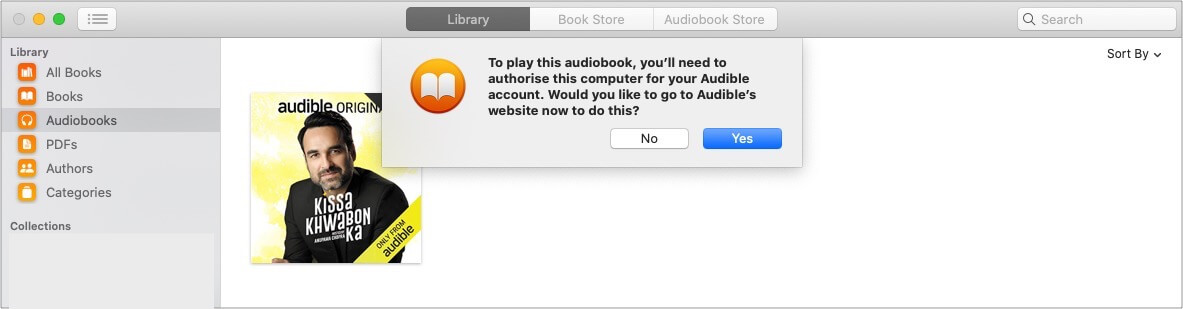
Passaggio 3. Inserisci le credenziali del tuo account: indirizzo email e password.
Passaggio 4. Verrà quindi avviato il processo di download. Una volta completato, sarai in grado di vedere questi libri Audible su iTunes. Puoi semplicemente aprirli e ascoltarli.
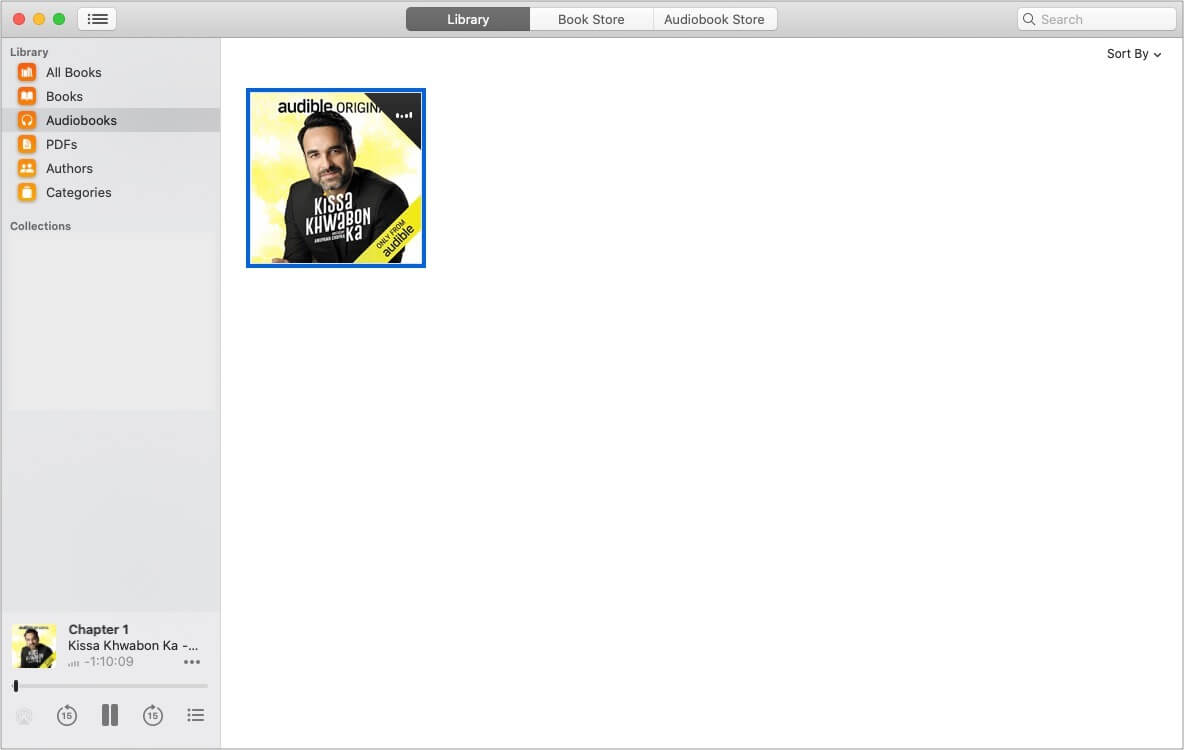
Parte 2. Come trasferire libri Audible su iTunes su PC?
Ora che ci siamo già occupati del processo di spostamento degli audiolibri Audible su iTunes su Mac, condivideremo anche la procedura dettagliata su come trasferire Audible su iTunes se sei un utente di PC Windows. In questo caso, devi installare Audible Download Manager o l'app "Audiolibri da Audible" e quindi scaricare semplicemente gli audiolibri Audible che ami spostare su iTunes.
Discuteremo entrambi i metodi in questa sezione.
Metodo n. 1. Come utilizzare gli "Audiolibri dall'app Audible"
Vedrai questo App "Audiolibri da Audible". disponibile per gli utenti di PC Windows. Puoi scaricarlo e installarlo dallo Store. Puoi usarlo per scaricare i tuoi audiolibri Audible preferiti. Inoltre, può aiutarti a spostare facilmente Audible su iTunes. Tutto quello che devi fare è sincronizzare i libri con i tuoi dispositivi Apple e poi riprodurli in streaming utilizzando l'app "Libri".
Ecco una procedura per utilizzare questa app "Audiolibri da Audible" durante il download di libri Audible.
Passo 1. Sul tuo PC Windows, devi scaricare e installare l'app "Audiolibri da Audible". Successivamente, scarica i libri Audible che ami.
Passo 2. Apri l'app Audible successivamente sul tuo PC. Dopo aver fatto clic sul pulsante "Libreria" che si trova sul lato sinistro, noterai che tutti i tuoi audiolibri si trovano nella finestra di destra.
Passaggio 3. Cerca gli audiolibri che desideri spostare su iTunes. Basta toccare l'icona "tre punti" accanto a ciascun libro Audible.
Passaggio 4. Dall'elenco a discesa che vedrai, scegli l'opzione "importa in iTunes". Se è la prima volta che provi questa funzione, devi prima attivare iTunes.
Passaggio #5. Verrà visualizzata una finestra pop-up. Devi solo spuntare il pulsante "OK" e quindi inserire i dettagli di accesso di iTunes per procedere. In questo modo, il tuo account iTunes verrà quindi collegato al tuo account Audible. Dopo aver fatto ciò, i libri Audible che hai scelto verranno importati con successo nella tua libreria di iTunes.
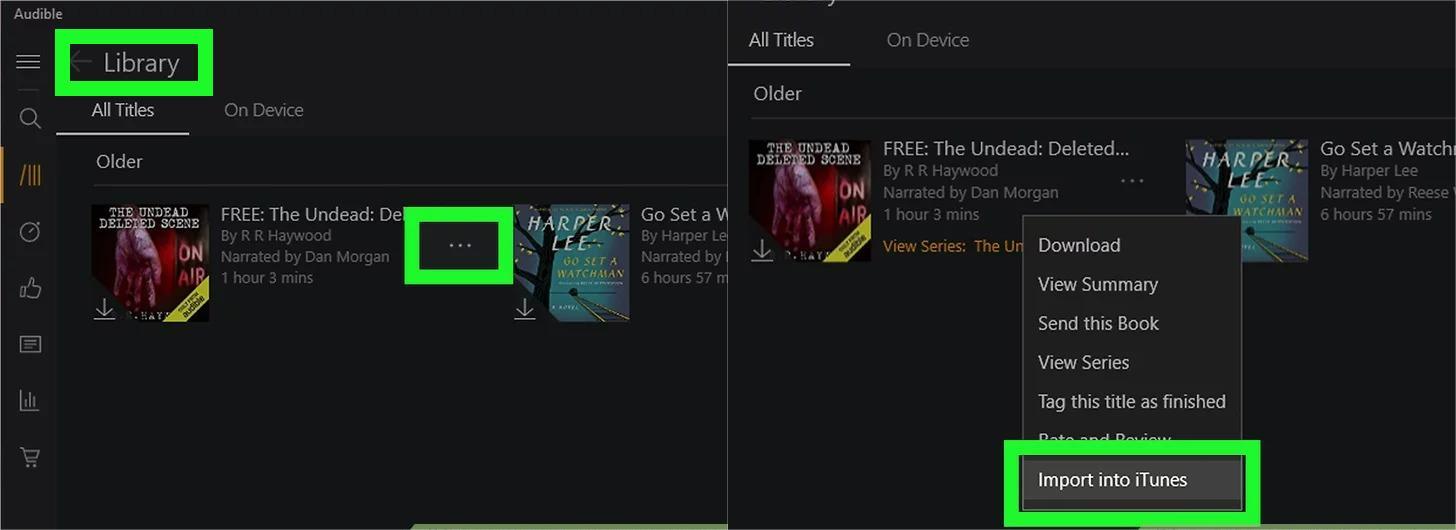
Ecco come puoi scaricare audiolibri utilizzando l'app "Audiolibri da Audible". Ora condivideremo come utilizzare Audible Download Manager per spostare gli audiolibri Audible su iTunes nei prossimi paragrafi.
Metodo n. 2. Come utilizzare Audible Download Manager
Devi solo eseguire una procedura in cinque passaggi per spostare Audible su iTunes utilizzando Audible Download Manager. Ecco quei passaggi.
Passo 1. Ovviamente, devi avere Audible Download Manager installato sul tuo PC Windows.
Passo 2. Dopo averlo già installato, avvialo e fai clic su "Impostazioni generali". Sotto l'opzione "Dopo il download importa i file in:", devi assicurarti che la casella di controllo accanto a iTunes sia stata selezionata.
Passaggio 3. Sul sito web di Audible, accedi con il tuo account. Inizia a cercare gli audiolibri che desideri scaricare dalla tua libreria e quindi fai clic sul pulsante "Download" accanto ad esso.
Passaggio 4. Verrà visualizzata una finestra pop-up che ti chiede di eseguire l'autorizzazione del tuo computer. Assicurati di fare clic sul pulsante "OK".
Passaggio #5. Dopo aver eseguito quanto sopra, gli audiolibri Audible scelti verranno aggiunti alla libreria di iTunes. Tuttavia, potrebbero esserci casi in cui il trasferimento non andrà a buon fine. In questi casi, puoi provare a trasferire manualmente Audible su iTunes.
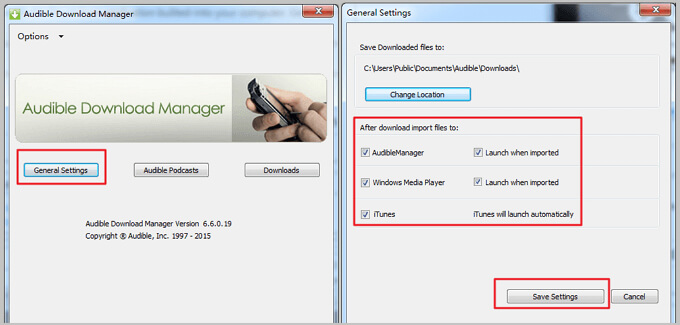
Una procedura extra:
Ecco una guida per eseguire manualmente il trasferimento di Audible su iTunes.
Passaggio 1. Apri l'app iTunes e fai clic sul pulsante "File". Successivamente, scegli l'opzione "Aggiungi file alla libreria".
Passaggio 2. Vai alla cartella in cui si trovano i libri scaricati.
Passaggio 3. Evidenzia gli audiolibri (se ce ne sono molti), quindi fai clic sul pulsante "Apri". I file verranno quindi importati immediatamente.
Passaggio 4. Sarai in grado di vedere gli audiolibri Audible importati toccando l'icona "Libro" su iTunes, quindi il pulsante "I miei audiolibri" successivo.
Quindi, ecco com'è semplice trasferire Audible su iTunes sul tuo PC Windows! Puoi scegliere uno dei due metodi condivisi qui.
Parte 3. Come aggiungere libri Audible su iTunes senza account?
Ora, cosa succede se all'improvviso non riesci ad accedere al tuo account Audible o semplicemente smetti di abbonarti ad esso? Cosa farai per trasferire ancora Audible su iTunes? Potresti pensare che sarà difficile poiché gli audiolibri Audible sono file protetti. Beh, ti sbagli!
In realtà, è semplicemente facile bypassare questa protezione DRM! Puoi liberartene in un attimo! Hai solo bisogno di un'app affidabile per essere con te fino in fondo. In questo caso, dovresti utilizzare applicazioni software affidabili e professionali come questa TunesFun Convertitore udibile.
L'app di cui sopra è molto capace rimuovendo la protezione DRM dell'Audible audiolibri oltre ad aiutare nella conversione dei file in formati come MP3, FLAC, M4A o AAC. Con questa funzione di conversione, avrai più potenza per accedere agli audiolibri su qualsiasi dispositivo o lettore multimediale che desideri utilizzare. Insieme a TunesFun Convertitore Audible, puoi farlo senza sforzo masterizzare audiolibri Audible su CD o DVD.
Inoltre, l'intero processo di conversione attraverso questo convertitore è abbastanza veloce e ti aiuta a risparmiare tempo! In effetti, funziona 60 volte più velocemente rispetto ad altri convertitori. Inoltre, sebbene l'elaborazione sembri essere così veloce, non devi preoccuparti perché le informazioni importanti dei file verranno comunque conservate: i tag ID3 e i dettagli dei metadati. Inoltre, la conversione è senza perdita di dati, quindi i file di output sarebbero sicuramente di ottima qualità.
Quando si tratta della procedura di conversione, devi solo eseguire tre passaggi. E, ecco quelli.
Passo 1. Una volta soddisfatte tutte le esigenze di installazione di questo TunesFun Audible Converter, installalo sul tuo PC e avvialo. Nella schermata principale, puoi iniziare ad aggiungere gli audiolibri Audible che desideri convertire e scaricare per spostarli su iTunes.

Passo 2. È ora possibile configurare le impostazioni dei parametri di uscita. Scegli il formato di output desiderato e non dimenticare di impostare un percorso di output.

Passaggio 3. Una volta terminate le modifiche alle impostazioni di output, è ora possibile avviare il processo di conversione. L'app trasformerà i file importati una volta cliccato il pulsante "Converti". Mentre la conversione è in corso, anche il processo di rimozione DRM verrà eseguito dall'app.

A causa della velocità elevata di questo TunesFun Audible Converter, puoi aspettarti i file trasformati e privi di DRM prontamente disponibili nella cartella di output in pochi minuti.
Ora, non devi preoccuparti di non avere un account Audible attivo perché quelli che hai acquistato in precedenza possono ancora essere spostati e importati nella tua libreria di iTunes grazie all'aiuto di fantastiche applicazioni come questa TunesFun Convertitore udibile.
Inoltre, poiché questi sono già privi di protezione DRM, puoi persino accedere a questi file su qualsiasi gadget o lettore multimediale che desideri utilizzare. Inoltre, se ti piace salvarli su unità esterne o caricarli su cloud di archiviazione, puoi spostare anche Audible su iTunes senza pensare a limitazioni!
Parte 4. Come riprodurre audiolibri Audible AA/AAX su iTunes?
Ora che abbiamo già affrontato i diversi metodi su come spostare o trasferire Audible su iTunes, questa sezione tratterà come riprodurre facilmente i tuoi file Audible AA / AAX sull'app iTunes.
Per fare quanto sopra, tutto ciò che devi fare è andare alla sezione "Audiobook" su iTunes. Qui puoi trovare i tuoi audiolibri. Devi solo fare doppio clic sul file di audiolibro di importazione AA o AAX Audible per avviare lo streaming.
Abbiamo qui alcuni suggerimenti che potrebbero aiutarti a migliorare ulteriormente la tua esperienza di streaming di audiolibri. Puoi usarli anche per goderti di più i tuoi audiolibri Audible preferiti.
- Nel caso in cui non ti piaccia ascoltare gli audiolibri dall'inizio o desideri semplicemente ascoltare un capitolo specifico, puoi semplicemente selezionare il pulsante "Capitoli" per selezionare facilmente un capitolo specifico da ascoltare. Questo, sicuramente, ti aiuterà anche a risparmiare tempo.
- A volte, vorremmo anche trasmettere in streaming molti audiolibri continuamente. Puoi farlo facilmente cambiando la modalità di riproduzione in "loop". In alternativa, puoi anche fare clic con il pulsante destro del mouse sui file, quindi dalle opzioni mostrate, scegliere il pulsante "Aggiungi alla playlist" per creare una nuova playlist.
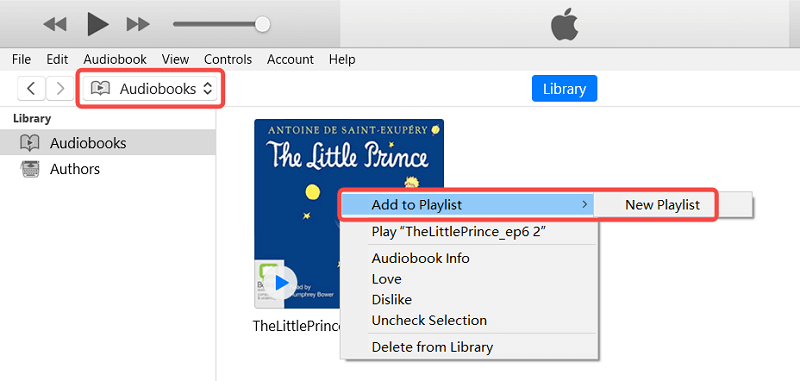
- Nel caso in cui ti piaccia andare avanti velocemente o tornare indietro, puoi farlo facilmente usando i pulsanti di controllo della riproduzione.
Semplice come sopra, puoi ascoltare i tuoi audiolibri Audible preferiti tramite l'app iTunes!
Ulteriori informazioni:
Nel caso in cui riscontri un problema per cui gli audiolibri acquistati non vengono visualizzati nella tua libreria, devi sapere che potrebbe esserci un problema durante l'acquisto, probabilmente dovuto al tuo metodo di pagamento. Un buon modo per determinare se l'acquisto tramite la tua carta è stato eseguito correttamente è controllare se è stata ricevuta un'e-mail di conferma da Audible.
Parte 5. Sommario
Infine, dato che sei già arrivato in questa sezione dell'articolo, presumiamo che tu sia già a conoscenza dei diversi metodi che puoi utilizzare per spostare o trasferire Audible su iTunes. È bene sapere che puoi farlo sul tuo Mac o PC Windows (attraverso due metodi: utilizzando Audible Download Manager e l'app "Audiolibri da Audible") facilmente. Tuttavia, entrambe le procedure funzioneranno solo se disponi di un account Audible attivo. Ora, nel caso in cui non utilizzi più un account Audible, ma desideri comunque trasferire Audible su iTunes, puoi chiedere aiuto a fantastiche app come questa TunesFun Convertitore udibile.
Download Download
Lascia un commento